原图拍摄效果是暗黑风格的片子,从模特的服装、动作、表情以及环境这些因素分析,片子适合修调成暗调高对比度效果的。色阶图层对光影的塑造 ,素材图片的叠加模式,通过教程来学习一下吧,同学们根据教程所示相信可以领悟调色的思路,自己也可以跟着来调一下。
效果图:

原图:

操纵步骤:
1:用快速选择工具将人物肤色部分选择出来(人物肤色偏暗,准备进行提亮处理)

2:选择曲线调整图层,对人物进行提亮处理

3:添加色阶调整图层,输出色阶高光-99(压暗整体环境光线)

4:用渐变或者画笔工具涂抹出亮部区域,效果如图所示

5:前景色选择亮黄色

6:盖印图层,选择渐变工具对道具灯光进行提亮处理(视频课程有详细操作过程)
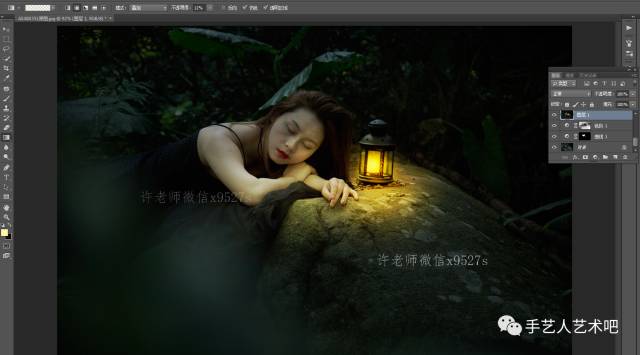
7:将萤火虫素材拖入画面中,模式改为滤色,并且调整明暗位置融入图层(效果如图所示)

8:添加色彩平衡调整图层,中间调红色+3 黄色-2

9:对局部区域进行提亮处理

10:进行智能锐化处理
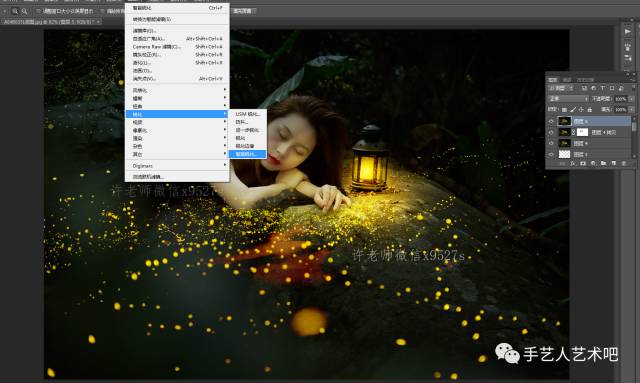
11:进行局部的色彩修调完成

是不是很神奇呢?PS就是如此令人不可思议,看似比较普通的照片,经过PS后就变的很不同,增添了浪漫梦幻的感觉,一起来学习一下吧。







